Weiter geht es mit der Umsetzung unseres Feigenmotives in der BERNINA Sticksoftware V6 – Kreuzstichprogramm. Wir hatten unser Foto soweit bearbeitet, dass wir eine gepixelte und im Farbumfang reduzierte Vorlage für ein Kreuzstichmuster erhalten haben…
Als nächstes müssen wir unsere Stickfarben bestimmen. Dazu habe ich mir zunächst im Corel Photo-Paint Essentials 4 mit der Pipette meine einzelnen Farben aus meinem Bild gezogen und Farbfelder angelegt. Ich drucke mir mein Motiv aus und bestimme nun mit Hilfe meiner Originalgarnkarte – z.B. PolySheen von der Amann Group Mettler – und meines Ausdruckes meine Stickfarben…
Ich schreibe mir hinter die Farbfelder meine Stickgarnnummern und kann diese dann in meine Sticksoftware übertragen. Wir öffnen nun das Kreuzstichprogramm der Bernina Sticksoftware V6. Über “Bild Laden” im Modus Bild lade ich mir meine Vorlage…
Danach bearbeite ich meine Fadentabellen. Über Einstellungen, Fadenfarben erhalte ich dieses Fenster…
Zunächst erhöhe ich meine Fadenfarben auf 26 und wähle dann die Fadentabelle “Mettler PolySheen numericals” aus. Danach weise ich die Farben zu. Zuvor hatte ich mir meine Farbnummern ja schon aufgeschrieben. Über das Feld “Suche” kann ich die Nummern eingeben und erhalte so gleich die richtige Farbe. Über zuweisen wird die Farbe oben ersetzt.
Ich habe nun meine Garne, mit denen ich sticken möchte. Diese sind mit C1 bis C26 beziffert. Es ist ganz hilfreich, wenn man sich hinter den Bezeichnungen die Garnfarben auf einem Stück Papier notiert. Auch lege ich mir die Orignalfarben neben meinem Computer. Die Farbdarstellung am Bildschirm weicht von der Realität manchmal sehr ab. Es ist einfach sehr hilfreich, wenn ich mir den Originalton dann anschauen kann. Danach stelle nun noch meine Anzahl der Fäden auf 4 um…
Jetzt noch die Stoffmenge einstellen auf 2.3 zu 1…
…und dann kann es losgehen. Farbe für Farbe male ich Kreuzchen für Kreuzchen nach. Dabei ruhig mal zwischen Kreuz- und Karoansicht wechseln. Das Hintergrundbild dabei auch ausblenden…
Ihr seht hier schon das fertige Ergebnis. Da ich in den vorangegangenen Teilen die verschiedenen Möglichkeiten der Umsetzung beschrieben habe, möchte ich den Weg hier nun abkürzen.
Wenn mir meine Ergebnis gefällt, speichere meine Datei als .arx ab und öffne diese in der BERNINA Sticksoftware V6…
Ich habe mein Motiv um 90° gedreht, damit es in meinen Rahmen passt. Auf der rechten Seite sehe ich meine Stickreihenfolge. Hier kann ich meine Farben noch einmal überprüfen. Bei einem Muster mit 26 Farben ist es sehr hilfreich das Muster auszudrucken. Über die Druckvorschau “Optionen” kann ich wählen, wie ich das Muster ausdrucken möchte…
Mein ausgedrucktes Arbeitsblatt lege ich mir neben die Maschine und sortieren mir meine Garne gleich in die richtige Reihenfolge.
Wichtig für ein schönes Ergebnis: die Spannfäden gleich entfernen. Dazu eine Pinzette zu Hilfe nehmen…
Das Endergebnis mit dem Garn PolySheen, Amann Group Mettler gestickt, sieht dann so aus…
Wie versprochen, hier nun das Freebie zum Download…
Bis bald, Andrea
 BERNINA Corporate Blog –
BERNINA Corporate Blog –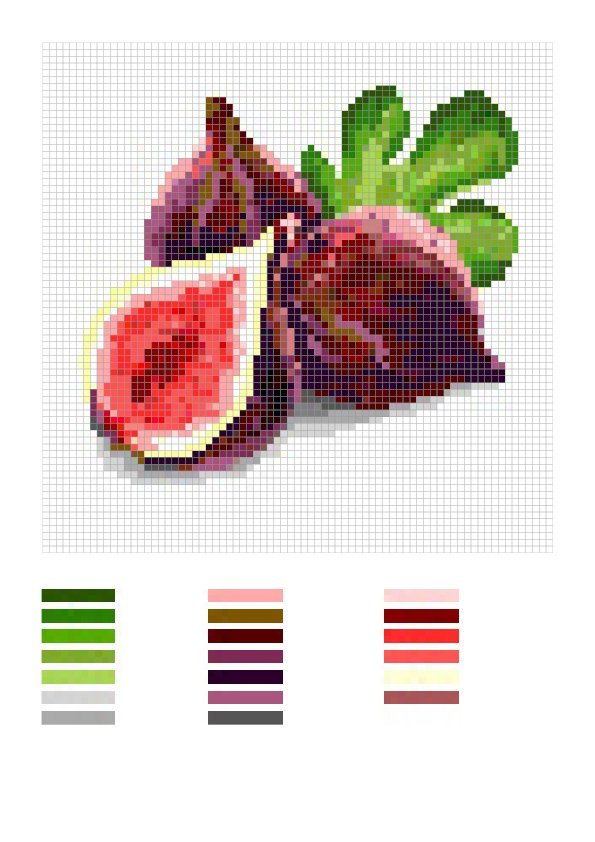


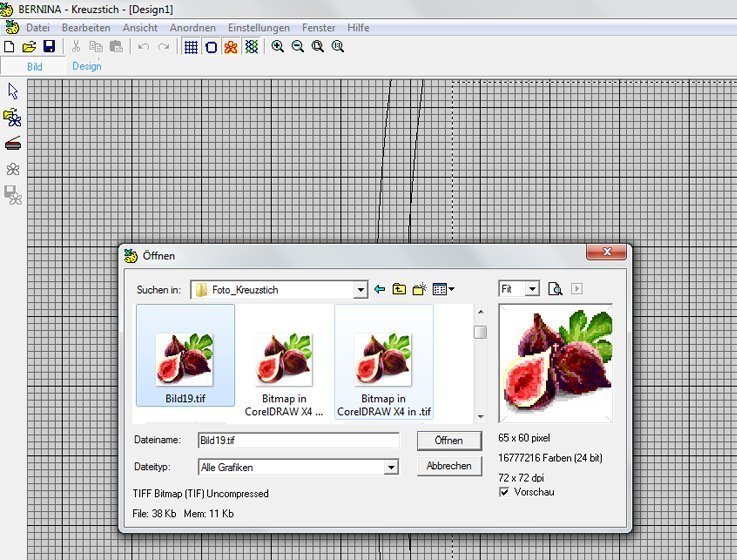
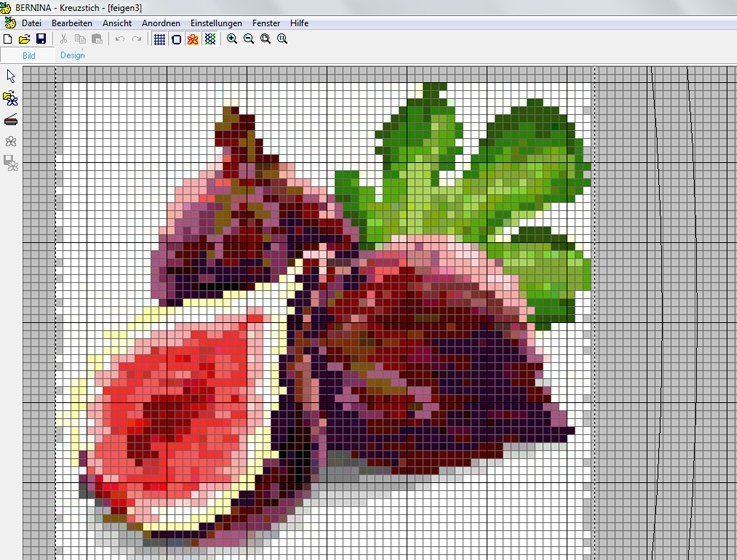
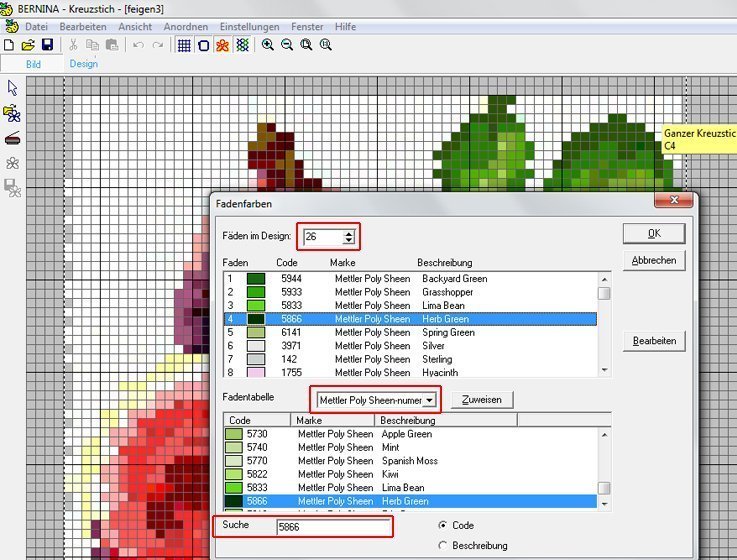
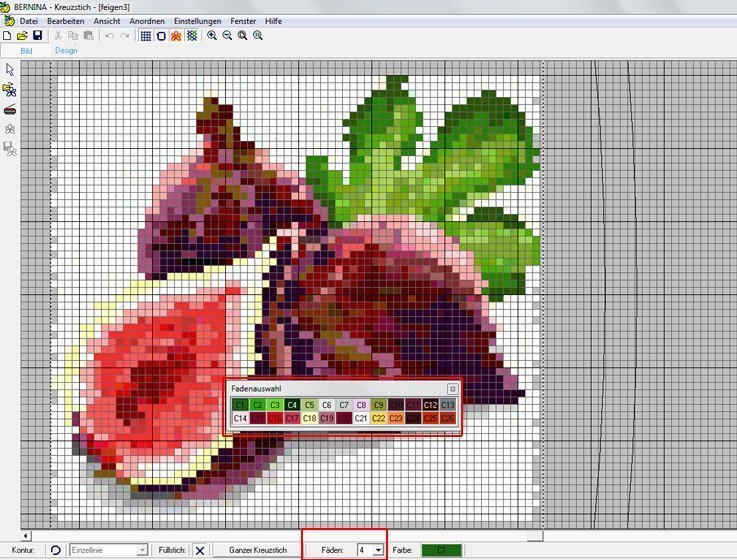
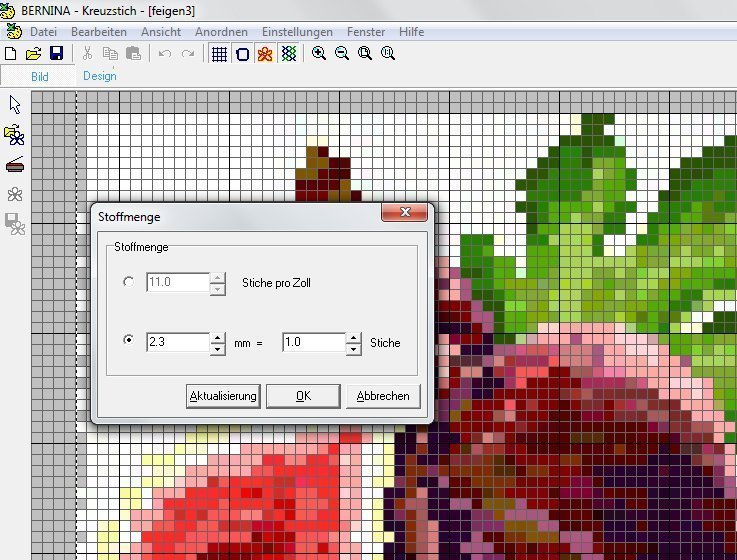
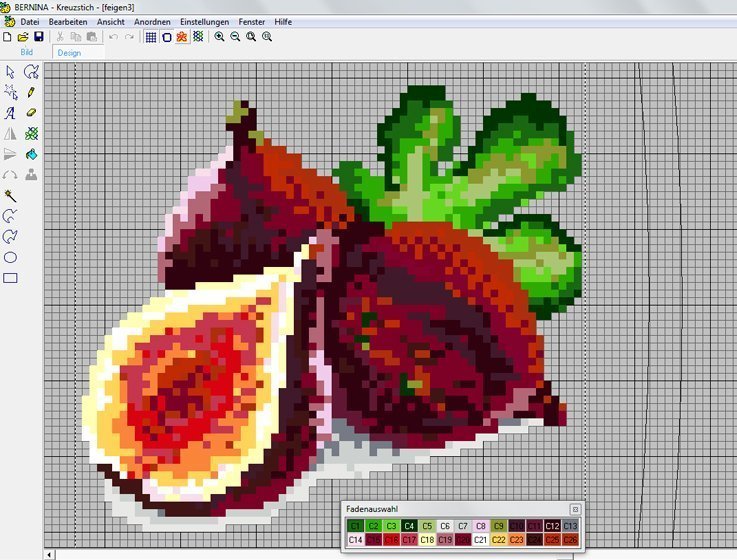
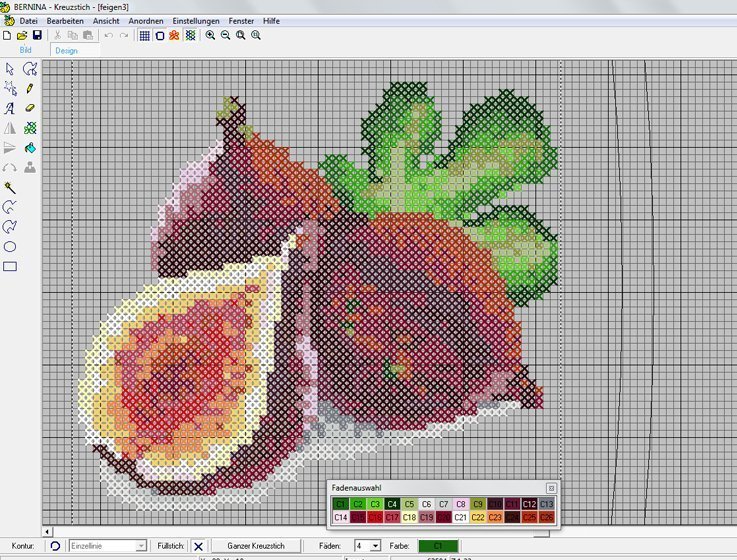
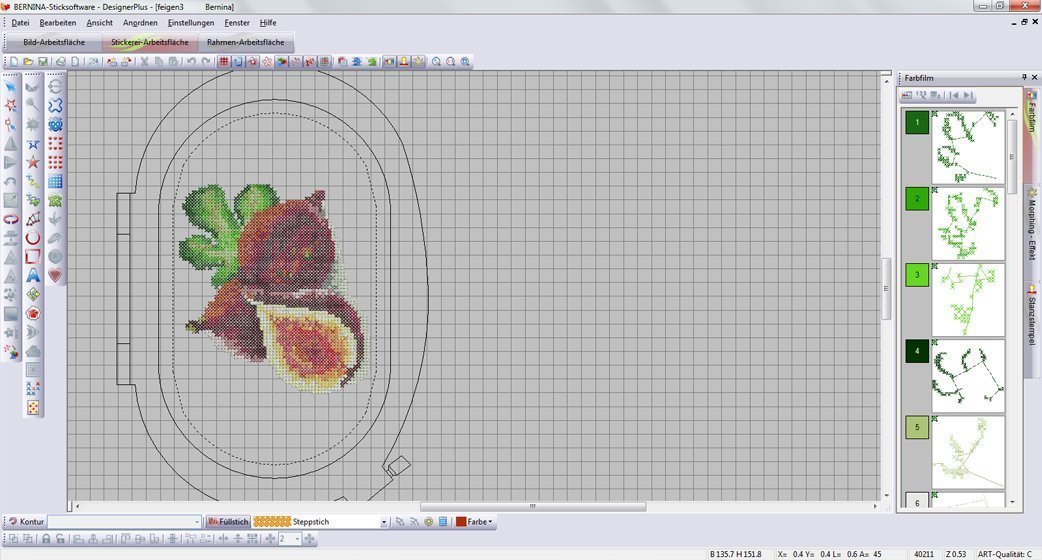
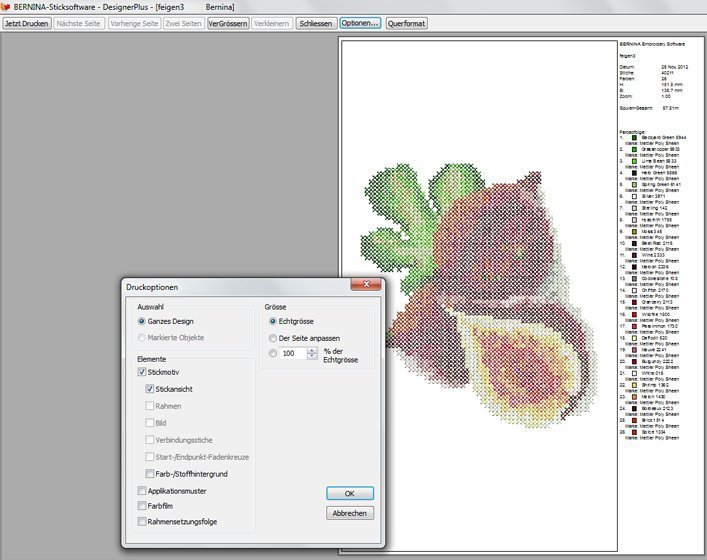







Liebe Andrea,
auch von mir vielen Dank für den super Workshop. Das war sehr sehr interessant und ich habe eine Menge gelernt. Danke natürlich auch für das Freebie.
LG Barbara
Hallo Andrea,
herzlichen Dank für den sehr ausführlichen Kreuzstich-Workshop mit der V6 und
für das Feigen-Freebie.
Mit freundlichem Gruß
roesmart